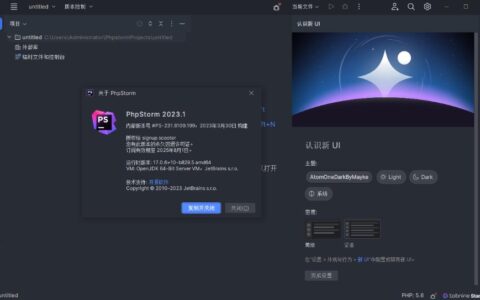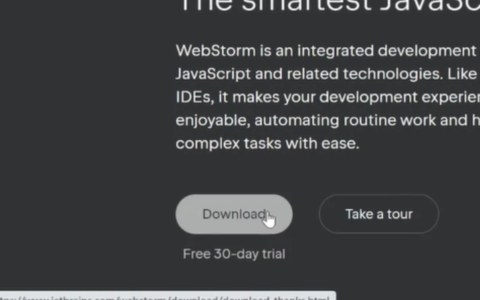DataSpell 2023.1 disponible, l’EDI pour la science des données vient avec des boosters de productivité pour les notebooks
des améliorations pour les DataFrames et plus encoreDataSpell 2023.1 est disponible. Il s’agit de la première mise à jour de l’année de l’EDI de JetBrains pour la science des données. Cette version vient avec un bon lot de nouveautés et améliorations. On peut citer la prise en charge de multiples projets DataSpell激活2024.1.3 avec des environnements distincts, des boosters de productivité pour les Notebooks et des améliorations pour les DataFrames.
Projets multiples avec des environnements distincts
Gérer de multiples projets séparés
DataSpell vous permet maintenant d’organiser votre travail en plusieurs projets complètement séparés, ayant chacun leur propre environnement virtuel ou interpréteur Python.
Sélectionnez l’option Projects dans le volet gauche de l’écran d’accueil Welcome de DataSpell pour voir la liste des projets existants, ouvrir un projet ou en créer un nouveau. Vous pouvez également créer et gérer des projets depuis le menu File.

Espace de travail avec répertoires attachésVous pouvez aussi continuer d’utiliser un espace de travail unique avec des répertoires attachés. Les répertoires et les projets que vous attachez à l’espace de travail héritent par défaut de l’environnement ou de l’interpréteur configuré pour l’espace de travail.
Pour utiliser DataSpell avec un espace de travail, sélectionnez l’option
Quick Start dans le volet gauche de l’écran d’accueil Welcome, configurez un environnement par défaut et cliquez sur
Launch DataSpell.
Boosters de productivité pour les Notebooks JupyterDe Notebook Jupyter à Script Python
Les allers-retours entre notebooks Jupyter et scripts Python sont un workflow courant en science des données. Il est désormais possible de convertir un Notebook Jupyter (fichier .ipynb) en script Python (fichier .py) et inversement en quelques clics seulement.
Heure de début et durée d’exécution de cellules
Les cellules des Notebooks Jupyter étant souvent exécutées dans le désordre, et la durée d’exécution de certaines cellules pouvant être longue, le système affiche désormais l’heure d’exécution de la cellule de code et la durée de l’exécution directement sous la cellule.
Saisie semi-automatique du code pour Jupyter Notebook
JetBrains a désactivé la fonctionnalité de saisie semi-automatique des notebooks Jupyter pour faire place à une complétion améliorée, qui s’applique notamment aux noms de colonnes des DataFrames, aux classes dynamiques et aux chemins d’accès aux serveurs Jupyter distants.

Expérience utilisateur de MarkdownPlusieurs améliorations sont disponibles pour les cellules Markdown dans les notebooks Jupyter et les fichiers Markdown, parmi lesquelles une action d’intention qui permet de corriger le formatage des tableaux, l’action d’éditeur
Fill Paragraph pour fractionner les textes longs, ou encore la page de paramètres
Smart Keys pour les fichiers Markdown.Améliorations pour les DataFrames
CSV vers les DataFrames pandas
Créer un DataFrame pandas à partir des données d’un fichier CSV est une tâche classique de science des données. Pour créer automatiquement un DataFrame pandas à partir du contenu d’un fichier, il suffit de déplacer le fichier CSV (.csv) concerné dans un notebook Jupyter par glisser-déposer.
Modification des lignes affichées par défaut
DataSpell affiche le contenu des DataFrames pandas sous forme tabulaire. Pour parcourir de grands tableaux DataFrame plus confortablement, vous pouvez spécifier le nombre de lignes par page à afficher via la boîte de dialogue
Change Default.Expérience utilisateur
Fenêtre d’outils Python Packages
Le recours à la fenêtre d’outils
Python Packages est le moyen le plus rapide de gérer les packages et d’obtenir un aperçu de leur documentation pour un environnement ou un interpréteur Python particulier. Vous la trouverez dans le groupe de fenêtres d’outils du bas ou dans le menu principal :
Window | Tool Windows | Python Packages.
Console de débogage dans le débogueur Jupyter NotebookLa console de débogage interactive permet d’envoyer des commandes au débogueur Jupyter et d’afficher les résultats et les messages d’erreur pendant le débogage des cellules de Jupyter Notebook.
Widget d’interpréteur amélioré
Vous pouvez ajouter un nouvel interpréteur Python directement depuis le widget de l’interpréteur dans la barre d’état de DataSpell. Ouvrez le widget et sélectionnez le répertoire voulu. Une fenêtre s’affiche alors, avec une option permettant d’ajouter un nouvel interpréteur.

Nouvelle interface utilisateurLa nouvelle interface utilisateur introduite dans les EDI de JetBrains en 2022 est conçue pour réduire la complexité visuelle, accéder facilement aux fonctionnalités essentielles et exposer progressivement les fonctionnalités complexes.
Cette nouvelle interface comporte une barre d’outils principale simplifiée, une nouvelle disposition de fenêtre d’outils, un ensemble d’icônes actualisé, de nouveaux thèmes de couleur clairs et sombres, et bien plus encore.
Vous pouvez l’activer dans
Settings/Preferences | Appearance & Behavior | New UI.
Nouveautés et DataSpell激活2024.1.3 téléchargement de DataSpell 2023.1 DataSpell激活2024.1.3
2024最新激活全家桶教程,稳定运行到2099年,请移步至置顶文章:https://sigusoft.com/99576.html
版权声明:本文内容由互联网用户自发贡献,该文观点仅代表作者本人。本站仅提供信息存储空间服务,不拥有所有权,不承担相关法律责任。如发现本站有涉嫌侵权/违法违规的内容, 请联系我们举报,一经查实,本站将立刻删除。 文章由激活谷谷主-小谷整理,转载请注明出处:https://sigusoft.com/143877.html